Editor-Bewertungen: Benutzerbewertungen:[Gesamt: 0 Durchschnitt: 0/5].ilfs_responsive_below_title_1 { width: 300px; } @media(min-width: 500px) {.ilfs_responsive_below_title_1 { width: 300px; } } @media(min-width: 800px) {.ilfs_responsive_below_title_1 { width: 336px; } }
In diesem Beitrag werde ich über einige kostenlose Windows 11-Debloater-Software zum Entfernen vorinstallierter Apps vom PC sprechen. Hier können Sie diese Tools verwenden, um die gesamte Bloatware zu entfernen, die standardmäßig von Windows 11 geliefert wird. Und nicht nur diese Apps entfernen, sondern hier können einige Tools auch andere Dinge wie Datenschutzoptimierungen durchführen.
Genau wie Windows 10 enthält auch Windows 11 viele vorinstallierte Apps. Die meisten von ihnen sind nervig und tun nichts, außer im Leerlauf auf der Festplatte und im Speicher zu sitzen. Sie können sie alle problemlos entfernen und ich werde Ihnen zeigen, wie.
Mit den unten erwähnten Tools können Sie Windows 11 optimieren und die Gesamtleistung des PCs steigern. Alle Tools, die ich hier hinzugefügt habe, sind Open Source und absolut sicher zu verwenden. Wenn Sie immer noch skeptisch sind, können Sie jederzeit auf die gleiche GitHub-Seite gehen und es selbst überprüfen.

How vorinstallierte Apps von Windows 11 entfernen?
ThisIsWin11
ThisIsWin11 ist wahrscheinlich die beste kostenlose Software, mit der Sie Windows 11 entblößen können. Sie ermöglicht es Ihnen, alle oder bestimmte vorinstallierte Apps mit wenigen Klicks von einem Windows 11-PC zu entfernen. Und nicht nur das, sondern auch ein Datenschutz-Tweaker und eine geführte Windows 11-Tour. Mit dem Datenschutz-Tweaker können Sie Telemetrie und andere Dienste deaktivieren, die Microsoft zum Sammeln von Daten verwendet.
Die Verwendung dieses einfachen und leistungsstarken Tools ist sehr einfach. Obwohl es neben dem Entblähen noch mehr Funktionen bietet, können Sie es je nach Bedarf verwenden. Sie laden einfach die Software über den obigen Link herunter und öffnen sie dann einfach. Es öffnet die Hauptbenutzeroberfläche auf der Tourseite.

Als nächstes gehen Sie einfach zum Abschnitt”Apps”und hier werden Ihnen im Wesentlichen alle installierten internen Apps angezeigt. Sie können entweder alle auswählen oder bestimmte auswählen. Halten Sie die Strg-Taste gedrückt, während Sie die Apps auswählen, und entfernen Sie sie dann mit einem Klick vom PC. So einfach ist das.

Auf diese Weise können Sie dieses einfache und leistungsstarke Tool verwenden, um eine Neuinstallation von Windows 11 zu entladen. Der Vorgang ist einfach und unkompliziert und Sie können es auf jedem verwenden Windows-11-PC. Nachdem Sie die internen Apps deinstalliert oder entfernt haben, können Sie auch mit den anderen darin enthaltenen Modulen fortfahren. Sie können die Datenschutzeinstellungen optimieren, in denen hauptsächlich die Erfassung von Diagnosedaten, Anzeigen-ID und Telemetrie deaktiviert werden.
sunvalley-srw
sunvalley-srw ist im Grunde ein PowerShell-Skript, das unter Windows 11 funktioniert und Ihnen hilft, integrierte System-Apps loszuwerden die mit Windows 11 geliefert werden. Es wendet auch die besten Einstellungen auf Ihren PC an, um die Leistung zu maximieren und eine automatische datenschutzorientierte Konfiguration anzuwenden. Es kommt mit einer Benutzeroberfläche, die angezeigt wird, wenn Sie es aus der PowerShell starten.
Dies ist sehr einfach und sehr einfach auszuführen. Stellen Sie einfach sicher, dass Sie über eine funktionierende Internetverbindung verfügen und danach müssen Sie PowerShell einfach von Start als Administrator öffnen. Wenn Sie PowerShell zum ersten Mal verwenden, führen Sie den folgenden Befehl aus.
Set-ExecutionPolicy uneingeschränkt

Jetzt führen Sie den folgenden Befehl aus und lassen das Skript automatisch für Sie ausführen. Es öffnet die Benutzeroberfläche und Sie können dann auswählen, was Sie möchten.
iex (New-Object Net.WebClient).DownloadString(‘https://git.io/JcZRV’)
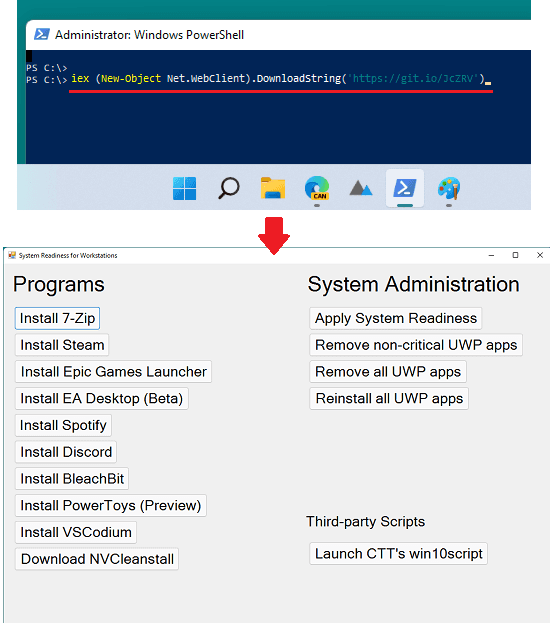
Sie können im Screenshot oben sehen, wie es aussieht. Sie können UWP-Apps, nicht kritische UWP-Apps, System-Apps und mehr entfernen. Darüber hinaus können Sie jedoch auf die gewünschte Schaltfläche klicken, um die entsprechenden Apps zu entfernen.
Neben dem Entfernen von Apps unterstützt es die Installation einiger nützlicher Tools über winget. Wenn Sie Spotify, 7-Zip etc. installieren möchten, können Sie diese mit einem einfachen Klick installieren. Auf der Benutzeroberfläche befindet sich eine spezielle Schaltfläche, mit der Sie dies tun können.
Sophia Script für Windows
Sophia ist ein weiteres PowerShell-Skript, mit dem Sie dasselbe tun können wie andere Tools in dieser Liste. Dies ist eines der leistungsstärksten Skripte, mit denen Sie Windows 11 für maximale Leistung optimieren können. Sie brauchen nur dieses Skript und es fragt Sie nach vielen Optionen als Eingabeaufforderungen und öffnet eine kleine Benutzeroberfläche für jedes Modul, in der Sie einige Dinge deaktivieren oder deinstallieren können.
Dies auf einem Windows 11-PC auszuführen ist sehr einfach. Sie laden einfach die ZIP-Datei herunter (Sophia.Script.Windows.11.v6.0.2.zip). Als nächstes öffnen Sie die PowerShell in demselben Ordner, in dem Sie den Inhalt der ZIP-Datei extrahiert haben. Führen Sie es wie unten gezeigt aus, und dann werden Sie über eine interaktive Eingabeaufforderung einige Dinge gefragt.
.\Sophia.ps1

Jetzt müssen Sie nur noch den Aufforderungen folgen. Wenn Sie über technische Kenntnisse verfügen, können Sie die Datei Functions.ps1 an Ihre Anforderungen anpassen. Danach müssen Sie Optionen für die Datenschutzeinstellungen eingeben, um sie zu deaktivieren.

In ähnlicher Weise wird Ihnen an einer Stelle eine Liste interner Apps angezeigt, die Sie mit diesem Skript entfernen können. Markieren Sie einfach diejenigen, die Sie entfernen möchten, und dann sind Sie einfach fertig. So einfach ist das.

Es dauert einige Minuten, bis der gesamte Vorgang abgeschlossen ist, und wenn er abgeschlossen ist, werden Sie spüren, wie neue Änderungen am System vorgenommen wurden. Und Sie werden auch einen kleinen Leistungsschub spüren. Während der Ausführung des Skripts wird der Explorer einige Male neu gestartet, also keine Panik, wenn Sie den Desktop plötzlich nicht mehr sehen.
Windows Optimize Harden Debloat
Windows Optimize Harden Debloat ist ein weiteres Tool in meiner Begierde, mit dem Sie vorinstallierte Apps von Windows 10 entfernen können. Sie können damit Windows vollständig entblößen und Windows 11 für maximale Leistung optimieren. Hier ist dieses Skript mit der besten Konfiguration vorgeladen.
Im Gegensatz zu anderen Skripten, die ich oben erwähnt habe, erfordert es keinen Benutzereingriff. Sie führen es nur einmal aus und es erledigt die Arbeit automatisch von selbst. Es läuft sofort, und Sie lehnen sich einfach zurück und entspannen sich nach der Ausführung.
Um es auszuführen, laden Sie einfach seine ZIP von GitHub herunter, indem Sie den obigen Link verwenden. Als nächstes extrahieren Sie es und öffnen dann einfach ein PowerShell-Fenster, um die Skriptausführung zu entsperren.

Jetzt führen Sie einfach das Hauptskript so aus und warten, bis es fertig ist.
.\sos-optimize-windows.ps1

Nach einigen Minuten werden Sie sehen, dass die vorinstallierten Apps entfernt und die besten Datenschutzeinstellungen automatisch angewendet werden. Sie können es auf jedem PC mit Windows 11 ausführen, lassen Sie es einfach allein.
Abschluss:
Da Windows 11 kurz vor der Markteinführung steht, müssen Sie darauf vorbereitet sein, es zu entfernen Bloatware und Optimieren der Werkseinstellungen, um das Beste daraus zu machen. Ehrlich gesagt macht es im Moment keinen Sinn, Windows 11 zu debloodieren, da es als Insider-Build verfügbar ist. Aber wenn die stabile Version kommt, dann werden Sie diese Tools sicherlich brauchen. Fühlen Sie sich frei, jemanden aus dieser Liste auszuwählen. Persönlich empfehle ich Ihnen, ThisIsWin11 und Sophia Script für Windows zu verwenden, da diese beiden Tools eine große Kontrolle über Systemfunktionen und Einstellungen haben, was entfernt und was behalten werden soll.